Недавно решал проблему с принтером Panasonic KX MB 1500, проблема заключалась в ошибке, которую показывал принтер и не хотел печатать.
При включении на дисплее принтера появлялась надпись «Вызвать сервис 17». В некоторых версиях прошивки она отображается на английском языке «Call Service 17».
На просторах Всемирной паутины нашёл пять способов решения данной проблемы.

По порядку расскажу обо всех способах, которые могут помочь вам в решении данной проблемы с принтером Panasonic KX MB 1500.
Способ первый: сервисный центр
Этот способ, как правило, большинство людей рассматривают в последнюю очередь. Хотя по логике это самый правильный способ.
Наш склад ума так устроен, что мы вначале идём по пути наименьших затрат. Даже если это нам впоследствии приносит ещё больше проблем.
Заключается он в походе в сервисный центр, там заменят чип на картридже или поменяют картридж на новый.
Но это дорого для нас и мы решаем проблему с принтером одним из оставшихся четырёх вариантов.
Способ второй: сброс на заводские настройки
В большинстве случаев помогает сброс настроек принтера на заводские.
Как сбросить Panasonic KX-MB1500 до заводских настроек:
- Нажимаем Меню на принтере.
- Выбираем «ПРОГРА.СИСТЕМЫ» нажимаем ОК.
- Выбираем стрелкой вправо «ОСНОВНЫЕ ФУНКЦИИ» нажимаем ОК.
- Выбираем стрелкой вправо «ВОССТАНОВИТЬ ПО-УМОЛЧАНИЮ» нажимаем OK.
- Стрелкой вниз выбираем «ДА» нажимаем ОК.
- Ещё раз стрелкой вниз выбираем «ДА» нажимаем ОК.
Принтер перезагружается в течение нескольких секунд и можно работать.
Способ третий: выключение со сбросом
Необходимо включить ваш принтер, а точнее МФУ Panasonic, кнопкой питания, расположенной сзади.
- Выключаем МФУ.
- Зажимаем одновременно три клавиши, на панели управления принтером: ОК — СТОП — СТАРТ.
- Удерживая кнопки зажатыми, включаем принтер кнопкой питания на задней панели.
Принтер при включении перезагрузится и ошибка должна исчезнуть.
Способ четвёртый: сброс памяти
Как сбросить память на МФУ Panasonic KX-MB1500:
- Выключите принтер.
- Нажмите клавишу меню.
- Введите команду #9000*550.
- Нажмите ОК.
Способ пятый: перемычка картриджа
Этот вариант часто помогает для Panasonic KX-MB1500, если остальные способы не сработали и вы видите ошибку сервис 17 на экране принтера.
- Выключите принтер.
- Извлеките из него картридж.
- На картридже сбоку есть контакты чипа, которые необходимо замкнуть тонкой проволокой или фольгой на двухстороннем скотче. Таким образом мы создадим имитацию предохранителя нового картриджа. Предохранитель на оригинальном картридже, как правило, перегорает сам, нам придётся создать имитацию.
- Вставляем картридж обратно и включаем принтер. В течение минуты он будет готов печатать.
- Пытаемся распечатать большой документ (от 10 до 70 листов). После нескольких напечатанных нескольких листов принтер выдаст ошибку «Вызвать сервис 17».
- Выключаем принтер и убираем перемычку.
- Снова включаем принтер и продолжаем печатать как раньше.

Говорят пятый способ самый востребованный, но мне помог способ номер два.
Всем удачи!
Содержание
- Принтер не печатает с компьютера ставит в очередь пишет ошибка
- Правильная последовательность действий, если принтер не печатает
- Видео на тему: Что делать, если принтер не печатает. 6 Способов
- Что делать, если принтер не печатает, а ставит в очередь и выдает ошибку?
- Правильная последовательность действий
- Принтер вместо печати предлагает сохранить документ. Что делать?
- Принтер Epson L210 печатает с полосами: что делать, как исправить
- МФУ устанавливается только как сканер. Что делать?
- 17 комментариев
- Что делать, если принтер ставит документы в очередь, но не печатает
- Проверка подключения
- Неправильно выбран порт подключения
- В лотке нет бумаги
- Ставит в очередь из-за автономной работы
- Приостановлена печать
- Принтер не выбран по умолчанию
- Не печатает из-за зависания очереди
- Закончился тонер, чернила
- Переустановка драйвера
- Восстановление системы
- Проблема с сетевым принтером
- Что делать, если принтер не печатает с компьютера, а ставит в очередь и пишет «Ошибка»
- Проверьте наличие и правильность подключения
- Измените порт
- Проблема в бумаге или ее отсутствии
- Не печатает из-за автономной работы
- Печать приостановлена
- Принтер не является главным
- Не печатает из-за зависания очереди
- Израсходованы чернила в картридже
- Проблема в программном обеспечении
- Восстановление системы в Windows
- Включение компонентов печати
- Смена учетной записи пользователя
- Заключение
- Panasonic kx mb1500 не печатает с компьютера ставит в очередь
- Вопрос
- Ответы
- Все ответы
Принтер не печатает с компьютера ставит в очередь пишет ошибка
Принтер не печатает! Данная ситуация очень хорошо знакома пользователям компьютеров, которые часто и много работают с принтерами. В один прекрасный момент принтер попросту отказывается печатать отправленный на него документ, устанавливая его в очередь печати и при этом выдавая ошибку о невозможности распечатать документ.
В этой статье вы узнаете как можно выйти из сложившейся ситуации и восстановить работоспособность принтера.

Правильная последовательность действий, если принтер не печатает
Итак, первым делом, что вам нужно проверить в случае, когда принтер отказывается печатать это включен ли он в розетку и горит ли на нем кнопка, свидетельствующая о его включении. Также стоит проверить надежность соединения кабеля, идущего от компьютера к принтеру.

Если с проводами все хорошо, они вставлены корректно и индикаторы на принтере светятся, тогда попробуйте выключить и включить принтер. Тоже самое стоит сделать и с компьютером, к которому подключен принтер.
Также не забывайте очищать очередь печати при каждой новой попытке распечатать документ. Для этого отключите принтер и в очереди печати удалите все документы.
Также стоит проверить не включен ли на принтере автономный режим.
Для этого зайти в «Устройства и принтеры» через «Пуск» или «Панель управления«, найдите в списке свой принтер и кликните по нему правой кнопкой мыши.

Обратите внимание на то, чтобы галочки «Приостановить печать» и «Работать автономно» были сняты. В противном случае снимите их, кликнув по ним левой кнопкой мыши.

В случае если все выше перечисленное не помогло и ваш принтер по прежнему не печатает, а ставит документы в очередь печати и выдает ошибку, то последнее, что уж точно должно помочь решить эту проблему — переустановка драйвера.
Чтобы переустановить драйвер нужно вначале удалить сам принтер. Для этого все в том же «Устройства и принтеры» нужно нажать на свой принтер и выбрать «Удалить устройство».

После этого отключите питание принтера и через 10 секунд включить снова. Драйвер принтера должен будет установиться автоматически.
Видео на тему: Что делать, если принтер не печатает. 6 Способов
Дорогой читатель! Добавьте этот сайт в закладки своего браузера и поделитесь с друзьями ссылкой на этот сайт! Мы стараемся показывать здесь всякие хитрости и секреты. Пригодится точно.
Источник
Что делать, если принтер не печатает, а ставит в очередь и выдает ошибку?
Данная ситуация очень хорошо знакома пользователям компьютеров, которые часто и много работают с принтерами. В один прекрасный момент принтер попросту отказывается печатать отправленный на него документ, устанавливая его в очередь печати и при этом выдавая ошибку о невозможности распечатать документ. В данной статье вы узнаете как можно выйти из сложившейся ситуации и восстановить работоспособность принтера.
Правильная последовательность действий
Итак, первым делом, что вам нужно проверить в случае, когда принтер отказывается печатать это включен ли он в розетку и горит ли на нем кнопка, свидетельствующая о его включении. Также стоит проверить надежность соединения кабеля, идущего от компьютера к принтеру.
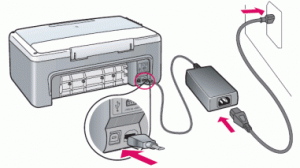
Проверка подключения кабелей принтера

Проверка подключения кабелей принтера
Если с проводами все хорошо, они вставлены корректно и индикаторы на принтере светятся, тогда попробуйте выключить и включить принтер. Тоже самое стоит сделать и с компьютером, к которому подключен принтер.
Также не забывайте очищать очередь печати при каждой новой попытке распечатать документ. Для этого отключите принтер и в очереди печати удалите все документы.
Также стоит проверить не включен ли на принтере автономный режим.
Для этого зайти в “Устройства и принтеры” через “Пуск” или “Панель управления“, найдите в списке свой принтер и кликните по нему правой кнопкой мыши.

Заходим в устройства и принтеры
Обратите внимание на то, чтобы галочки “Приостановить печать” и “Работать автономно” были сняты. В противном случае снимите их, кликнув по ним левой кнопкой мыши.
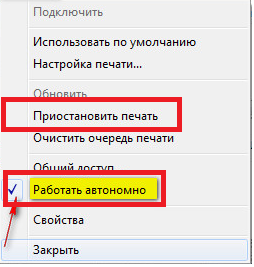
Проверка опций принтера
Почему принтер переходит в автономное состояние и методы решения проблемы подробно описаны тут: https://poprinteram.ru/avtonomnaya-rabota.html
В случае если все выше перечисленное не помогло и ваш принтер по прежнему не печатает, а ставит документы в очередь печати и выдает ошибку, то последнее, что уж точно должно помочь решить эту проблему – переустановка драйвера.
Чтобы переустановить драйвер нужно вначале удалить сам принтер. Для этого все в том же “Устройства и принтеры” нужно нажать на свой принтер и выбрать “Удалить устройство“.
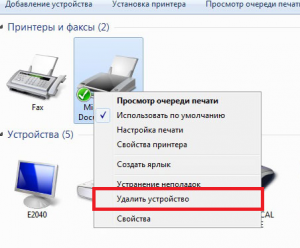
После этого отключите питание принтера и через 10 секунд включить снова. Драйвер принтера должен будет установиться автоматически.
Если этого не произошло, то воспользуйтесь этой инструкцией по поиску и установке драйвера к принтеру.

Принтеры и сканеры
Принтер вместо печати предлагает сохранить документ. Что делать?

Принтеры и сканеры
Принтер Epson L210 печатает с полосами: что делать, как исправить

Принтеры и сканеры
МФУ устанавливается только как сканер. Что делать?
17 комментариев
добрый день!
возникла такая проблема: принтер перестал печатать, не подключается к ноутбуку… отправляю файлы на печать – ставит в очередь, на принтере горит красный цвет на “в сети / ошибка” (когда печатал – горел зеленый)
при том, что на при подключении к другому компьютеру все нормально печатает
Источник
Что делать, если принтер ставит документы в очередь, но не печатает
Проверка подключения
Проверьте соединение принтера и компьютера. Кабель питания, шнур USB или Ethernet должен быть целым и не перегнутым. При беспроводном подключении печатающего устройства проверяется качество сигнала Wi-Fi. Если визуально соединение в норме, используйте следующие рекомендации.
Неправильно выбран порт подключения
В лотке нет бумаги
Когда принтер ставит в очередь и не печатает, проверьте лоток для бумаги. Устройство могло зависнуть из-за пустого отсека. Заполните его чистыми листами чуть более, чем наполовину. Для предотвращения замятия не заполняйте лоток более чем на 90%.
В некоторых МФУ есть несколько отсеков для бумаги. Нужно проверить, какой из них указан в настройках для использования по умолчанию и есть ли в нём листы. Для проверки можно поочерёдно в каждый отсек загрузить по несколько чистых страниц.
Проверяется совместимость бумаги с заявленными производителем возможностями принтера. Особенно важно правильно выбирать фотобумагу для печати на струйниках. В инструкции к принтеру указываются все поддерживаемые типы бумаги и их плотность. Информацию надо сравнить с характеристиками используемых страниц.
Ставит в очередь из-за автономной работы
Если установлен автономный режим, принтер при попытке вывести текст или картинку на печать выдаёт ошибку, а файл остаётся в очереди печати.
Чаще всего устройство переходит в автономность при обрыве связи.
Чтобы отменить автономную работу:
Приостановлена печать
Остановку может сделать как пользователь, так и программа управления в автоматическом режиме. Если пользователь отправил на печать большой документ, а затем увидел, что в картридже мало тонера и страницы распечатываются в низком качестве, он может зайти в «Устройства и принтеры», выбрать аппарат, кликнуть ПКМ и в окне очереди в меню «Принтер» нажать «Приостановить печать». Для возобновления печати надо убрать галочку.

Принтер не выбран по умолчанию
Если принтер не печатает документ с компьютера, а ставит в очередь, надо проверить, отмечен ли принтер по умолчанию.
В списке всех устройств на главном принтере также будет стоять галочка.

Не печатает из-за зависания очереди
Когда одновременно на печать подаётся много документов, очередь может периодически зависать. Принтер перестаёт печатать и выдаёт ошибку, когда физически и программно не может выполнить заданный объём работ. Для исправления ошибки очистите очередь.
Для продвинутых пользователей можно восстановить нормальную работу принтера через командную строку Windows. Строка должна быть запущена с правами администратора. Прописывается команда «sc config spooler depend= RPCSS». Перед RPCSS должен стоять пробел. После ввода команды нажимаете Enter и ждёте выполнения. После выполнения команды перезагружаете компьютер.
Закончился тонер, чернила
В большинстве принтеров разработчиками предусмотрены датчики расхода чернил или тонера. Если датчик указывает на недостаточное количество красителя, принтер ставит документ в очередь и блокирует вывод на печать до заправки картриджа.
Количество краски можно увидеть в программном обеспечении, устанавливаемого после подключения принтера. Ниже предоставлен пример для HP.

Количество красителя можно проверить визуально. При недостаточном уровне исправит ситуацию только дозаправка.
Не все датчики срабатывают правильно, поскольку они находятся не внутри картриджа, а ведут математический подсчёт по заложенному алгоритму. Датчик учитывает количество распечатанных страниц, а не объём использованного тонера. Не учитывается, что заполнение листов в каждом случае может быть разным.
Если тонера достаточно, а датчик блокирует печать, попробуйте сделать обнуление. Процедура обнуления у разных моделей разная.
Переустановка драйвера
Драйвера принтера нуждаются в периодическом обновлении. Принтер может не печатать, когда устаревший софт начинает конфликтовать с системой.
Восстановление системы



Проблема с сетевым принтером
Источник
Что делать, если принтер не печатает с компьютера, а ставит в очередь и пишет «Ошибка»
При попытке что-то распечатать с компьютера, документ попадает в очередь. И уже оттуда начинает считываться печатающим устройством, после чего на выходе получаются распечатанные листы бумаги.
В нормальной ситуации после отправки задания на печать принтер в течение нескольких секунд запускает механизмы и начинает переносить информацию на бумагу. Но иногда почему-то принтер ставит в очередь, но не печатает. Задание зависает, печать не запускается, и возникает ошибка документа в очереди.
Отсутствие печати при нахождении документа в очереди может быть по разным причинам. Проблема актуальна для всех марок принтеров: HP, Canon, Epson, Brother, Kyocera и других. Возникает на всех операционных системах: Windows 7, 8, 10 и даже старой версии XP.
Проверьте наличие и правильность подключения
Самой банальной причиной, если принтер отказывается печатать, является отсутствие связи между компьютером и печатающей техникой.
Подключение может быт физическим (проводное с помощью USB-кабеля) или беспроводным (Wi-Fi соединение через роутер). В первом случае стоит проверить шнур подключения. Не должно быть видимых повреждений, сильных перегибов. Если принтер подключен через Wi-Fi, необходимо убедиться в устойчивом сигнале.
В обоих случаях в меню панели управления «Устройства и принтеры» устройство должно быть активным. Если значок принтера мутный, есть любые предупредительные иконки рядом, значит, есть проблемы.
Иногда случается самая глупая ситуация. Пользователь просто забывает включить принтер. Или устройство переходит в спящий режим и само выйти из него не может. Тогда нужно нажать кнопку включения на корпусе аппарата и попробовать начать печать еще раз.
Измените порт
Иногда в настройках выставлен неправильный порт. Попробуйте сменить порт принтера на другой. Например, если сейчас активен порт LPT, смените его на USB, или наоборот.
Подробнее посмотрите в видео.
Проблема в бумаге или ее отсутствии
Не печатает из-за автономной работы
Если принтер не печатает с компьютера, а ставит документы в очередь, убедитесь, что принтер не перешел в автономный режим работы. Проблема говорит о том, что произошел обрыв подключения между компьютером или ноутбуком и принтером.
Чтобы проверить, не активна ли автономная работа, перейдите в меню подключенных устройств к компьютеру.
При отсутствии результата, скорее всего, что принтер действительно отключен от компьютера и нужно возобновить соединение.
Печать приостановлена
Еще одна настройка, из-за которой задание может попадать и долго находиться в очереди, но запуск печати так и не произойдет.
Смотреть, не остановлена ли печать, нужно там же, в окне заданий (см. предыдущий пункт). Открываете меню «Принтер» и при необходимости отключаете пункт «Приостановить печать».
Функция может активироваться самостоятельно, если это предусмотрено программным обеспечением принтера. Например, когда в картридже мало красителя, программа сама останавливает печать, чтобы не опустошить емкость полностью.
При необходимости воспользоваться этой функцией может и сам пользователь. Это может понадобиться, когда срочно нужно прекратить уже начавшуюся печать.
Принтер не является главным
Обращать внимание на этот момент нужно только в случае, если к одному компьютеру подключено несколько принтеров.
В таком случае главным может быть не тот принтер, которым необходимо распечатать документы. А главный вообще может быть в отключенном состоянии. Тогда документы (один или несколько) начнут скапливаться в очереди, а выхода отпечатанных страниц из принтера так и не произойдет.
Вообще, Windows 10 сама может управлять переключениями принтеров, делая главным тот, который в данный момент активен и может выполнить печать.
Но все же рекомендуется убедиться в том, что нужный принтер установлен по умолчанию.
В окне «Устройства и принтеры («Win+R» и команда «control printers») посмотрите, чтобы в углу основной иконки принтера был круглый зеленый значок галочки.
Если его нет, нажмите правую кнопку мыши и выберите «Использовать по умолчанию».
Не печатает из-за зависания очереди
Если разово или даже постепенно отправить на распечатывание слишком много документов, то может произойти зависание. Печатающий агрегат попросту не может справиться с поставленной задачей, нагрузкой.
Особенно актуальная проблема при активной печати в офисах, если установлен дешевый слабый принтер.
Иногда бывает, что пытаешься пустить на печать всего один документ, но все равно ничего не происходит. В этом случае задание тоже зависает. Возможно, что в очереди давно находится прошлый документ, который не позволяет начать работать принтеру.
В обеих ситуациях необходимо полностью очистить очередь.
Стандартным методом убрать документы не всегда получается. Иногда требуется прибегнуть к более сложным продвинутым способам.
Израсходованы чернила в картридже
У принтера есть датчик (чип), который по своему алгоритму определяет уровень чернил в емкости. Когда уровень оказывается нулевым по данным подсчета, печать блокируется. Следовательно, принтер ставит задания в очередь, но печатать не начинает. В программе попросту зафиксировано, что печатать нечем. Следует заменить картридж на новый или сделать заправку.
Узнать количество чернил в картридже можно несколькими способами:
Подсчет уровня красителя не всегда работает корректно. В большинстве принтеров алгоритм устроен таким образом, что одной заправки должно хватить на n-е количество листов. Например, картриджа хватит на 1 тыс. листов. То есть после распечатки тысячи страниц произойдет блокировка печати.
На практике такой метод не является корректным, так как в алгоритме заложено, что заполнение листа будет максимальным. Но всегда присутствуют только частично пропечатанные страницы. Следовательно, даже после выхода тысячи страниц краска еще останется в картридже. Но печать все равно уже будет невозможна.
В последнем случае можно обойтись без покупки нового картриджа. Практически для каждой модели принтера есть способ сброса счетчика. Это позволяет обнулить счетчик и продолжить печать без замены картриджа.
Проблема в программном обеспечении
За работу практически любого подключаемого к ПК периферийного устройства отвечает ПО – драйвер. Чтобы не возникало конфликтов с обновлениями операционной системы компьютера, драйвер тоже должен быть актуальной версии.
Обновить драйвер можно автоматическим способом через диспетчер устройств. Откройте оснастку можно через команду «devmgmt.msc».
Раскройте строку «Принтеры», найдите необходимый аппарат. Через правый клик мышки выберите «Обновить драйвер».
Сначала воспользуйтесь режимом «Автоматический поиск обновленных драйверов».
Если результата от автообновления не будет, придется скачать актуальный драйвер с официального сайта производителя и установить вручную.
Перед ручной инсталляцией рекомендуется сначала полностью избавиться от старых драйверов. Желательно вообще сделать переустановку принтера, то есть удалить не только драйвер, но и само устройство из списка оборудования.
Восстановление системы в Windows
Иногда нельзя предсказать, какие действие на что могут повлиять. Бывает, что установишь какую-то программу и получишь множество ошибок в системе. Вследствие этого появляется куча проблем как в работе Windows, так и нередко документ висит в очереди и пишет ошибку. Даже удаление программ может не помочь восстановить работу в прежнее состояние.
С целью исправления непредвиденных проблем разработчики Windows позаботились о том, чтобы пользователи могли откатиться на предыдущие параметры системы. Но это получится только, если изначально было включено создание точек восстановления. Иначе не с чего будет возвращаться на предыдущие параметры.
Перед восстановлением обязательно скопируйте файлы с системного диска. Восстановление заменит все параметры и файлы, которые находились на системном диске в момент создания резервной копии. Особенно обратите внимание на рабочий стол. Именно на него часто сохраняются новые файлы.
Без особой необходимости применять способ не стоит. Нужно восстанавливать, если точно уверены, что именно после ваших действий с системой принтер перестал печатать с возникновением ошибки документов в списке очереди.
Включение компонентов печати
За взаимодействие с внешними устройствами и работу некоторых функций Windows отвечают определенные компоненты. Чтобы Windows работала с печатающей и сканирующей техникой, нужно включить компоненты, отвечающие за печать.
Инструкция для Windows 10:
Если у вас Windows 7 иди другая версия системы, можно воспользоватсья командой «appwiz.cpl». Для Win 7 откройте панель управления через меню «Пуск», далее нужен раздел «Программы», после чего слева будет ссылка для перехода в окно компонентов.
Смена учетной записи пользователя
Нередко, когда зависание документов сопровождается разными уведомлениями от системы. Одним из таких сообщений является «Драйвер недоступен». Вероятно, надпись показывается вам из-за того, что в систему вы вошли не в качестве администратора, а рядового пользователя (гостя).
Что делать: нужно выйти из текущей «учетки» и войти под администратором или дать/получить соответствующие права.
Заключение
Если вы не можете распечатать документ, выдается ошибка в очереди, выполняйте необходимые действия, которые описаны выше. Выполнять действия в строгой последовательности не обязательно. Единственное, пользоваться восстановлением лучше в крайнем случае, когда уже ничего не помогает.
Автор всех статей сего чудного сайта. Владелец двух принтеров от компаний HP и Epson. Разбираюсь также в телевизорах.
Источник
Panasonic kx mb1500 не печатает с компьютера ставит в очередь

Вопрос


Ответы


Скачал драйвера и обновления с сайта. Все установил но результат такойже((( Отправляшь на печать и через секунду проподает с очереди печати. Все остальное работает сканер через ПК.
ну так оно и должно пропадать если задание ушло на принтер
а если принтер прикидывается отсталым то нужно с ним разбираться, и помочь с этим может сервис/поддержка принтера
The opinion expressed by me is not an official position of Microsoft
Все ответы


Пробовали переустановить драйвера?


Драйвера переустанавливал в другие порты юсб менял антивирус отключал по умолчанию ставил принтер и многое другое. Что за логи?Чтоб откатить виндовс до версий 1607 надо полностью переустанавливать винду а этого не хотелось бы.ищу вариант может кто подскажет что еще ну если нет то придется переустановить надеюсь тогда поможет.


1607 насколько помню снята с поддержки. Какая версия ОС установлена сейчас и какая редакция?
Логи у Windows традиционно доступны в Event Viewer а далее основных журналов 3: System, Applications и Security. Так как ваш вопрос не относится к безопасности то вам могут быть интересны первые 2 в момент возникновения ошибки.
The opinion expressed by me is not an official position of Microsoft
Источник
 С различными ошибками в аппарате Panasonic KX-MB1500 связанными с картриджами сталкивались практический все сервисные центры занимающиеся заправкой картриджей Panasonic KX-FAT410A7. Как это ни странно, но ошибка кроется в новом совместимом чипе. Для того, что бы понять, почему это происходит нужно внимательно изучить чип.
С различными ошибками в аппарате Panasonic KX-MB1500 связанными с картриджами сталкивались практический все сервисные центры занимающиеся заправкой картриджей Panasonic KX-FAT410A7. Как это ни странно, но ошибка кроется в новом совместимом чипе. Для того, что бы понять, почему это происходит нужно внимательно изучить чип.
 При разработке чипа для картриджа KX-FAT410A7 компания Panasonic не стала использовать полноценные чипы использующие защищенные сверх всякой меры микросхемы памяти с криптозащитой, а просто взяла за основу принцип работы чипа от древнего цветного принтера Samsung clp-500. Конструктивно электронная начинка чипа состоит всего из двух элементов:
При разработке чипа для картриджа KX-FAT410A7 компания Panasonic не стала использовать полноценные чипы использующие защищенные сверх всякой меры микросхемы памяти с криптозащитой, а просто взяла за основу принцип работы чипа от древнего цветного принтера Samsung clp-500. Конструктивно электронная начинка чипа состоит всего из двух элементов:
1) Чип резистор R99 номиналом 220 ом. -выполняющий роль идентификатора картриджа.
2) Чип резистор F99 имеющий нулевое сопротивление и выполняющий роль предохранителя номиналом 0,15А.
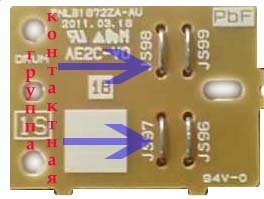 При установке картриджа с новым чипом, аппарат через контактную группу определяет, что между контактами сопротивление равно нулю. Для аппарата это означает, что установлен новый картридж, после отпечатка 10-20 страниц аппарат подает ток в 200 миллиампер и сжигает предохранитель F99. После того как предохранитель сгорел аппарат сбрасывает счетчик.
При установке картриджа с новым чипом, аппарат через контактную группу определяет, что между контактами сопротивление равно нулю. Для аппарата это означает, что установлен новый картридж, после отпечатка 10-20 страниц аппарат подает ток в 200 миллиампер и сжигает предохранитель F99. После того как предохранитель сгорел аппарат сбрасывает счетчик.
Ошибки и их решение.
ОШИБКА.
Самая популярная ошибка это ошибка — Вызов сервиса 17. Причина кроется в неправильном номинале предохранителя F99 в совместимом чипе. Аппарат физически не может пережечь предохранитель.
РЕШЕНИЕ.
1) Первое, что приходит в голову это заменить чип, но где гарантия, что новый чип будет рабочим? К счастью эту проблему можно решить малой кровью. После того как выскочила ошибка необходимо вручную удалить предохранитель с чипа и ввести команду на сброс памяти меню #9000*550 ok.
ОШИБКА
С ошибкой «проверьте картридж» на Panasonic KX-MB1500 наш сервисный центр столкнулся при установке нового совместимого китайского чипа. Далее были куплены наши Российские чип производства Delcopi, но и с ними ситуация была аналогичной. Причина столь странного поведения оказалась достаточно банальна, контактная группа аппарата просто не доставала до контактов чипа из за технической недоработки чипов и ладно бы это сделали китайцы, но вот наши то куда смотрели когда разрабатывали?
РЕШЕНИЕ
Решение достаточно простое, нужно нарастить контакты чипа в высоту на 1-2 мм. Для этого необходимо просто напаять олова на контакты до достижения нужной высоты.
Оцените качество заметки
![]() Загрузка…
Загрузка…
Принтеру Panasonic KX-MB1500 свойственно выдавать сбои после нескольких заправок или замены картриджа. На дисплеи появляется сообщение «Вызвать сервис 17». Почти всегда это оказываются не критичные и безобидные сбои, которые очень просто ликвидировать своими усилиями. Если вы недавно делали заправку картриджа KX-FAT400A7 для Panasonic KX-MB1500 и у вас появилось это сообщение, то данная статья поможет вам убрать эту ошибку из вашего МФУ. Если появилось сообщение «Вызвать сервис 17» и что делать в этой ситуации Вы не знаете, тогда выполняйте способы, которые описаны ниже.
Причина ошибки кроется в неисправной работе счетчика. Всё, что нужно, чтобы решить проблему — это сбросить его. Сделать это можно тремя способами:
- Способ 1. Открыть панель управления принтером и с её помощью нее сбросить настройки на заводские. Чаще всего это решает проблему.
- Способ 2. Меню (нажимаем 1-2 раза) — прогр.системы-[ОК]-основ. фун.-[ОК] — [>] [>] [> ][>] — восст. по умолч.- [^] — сброс = да — [ОК] — сбросить? сброс = ДА — [ОК]
- Способ 3. Или можете выключить МФУ, а затем включить его, одновременно зажав клавиши «Старт», «Стоп» и «ОК». Как результат, принтер должен перезагрузиться и заработать исправно.
- Способ 4. Если уж ничего не помогло, значит проблема механического характера. Но и на неё есть простое решение. Слева на крышке принтера есть чип, который считает количество страниц — в нём-то и кроется проблема. После установки нового картриджа принтер должен пережечь переходник. Наша с вами задача — установить перемычку, которую принтер пережечь не сможет. Для этого нужно или заклеить счетчик металлическим скотчем, или замкнуть контакты тонкой проволокой.
Как заклеить перемычку:

Как замкнуть перемычку проволокой:

После этого нужно совершить действия в следующем порядке (обязательно выполняете все шаги поэтапно):
- Ваш аппарат должен быть выключенным;
- Установите картридж;
- Включите устройство;
- Надо подождать примерно 1 минуту и устройство будет готово к печати;
- Запускаем печать (распечатываете документ от 40 страниц и более) и дожидаемся появления ошибки «Вызовите сервис 17» (обычно появляется после 20 распечатанных страниц);
- Выключите устройство;
- Достаем картридж;
- Снимаем перемычку (про нее рассказывали выше);
- Устанавливаем картридж обратно;
- Включите устройство.
После этого ваш принтер будет работать исправно! Важно! выполнять все шаги в строгой последовательности – залог рабочего аппарата.
Приветствую дорогой читатель! Недавно решал проблему с принтером Panasonic KX MB 1500, проблема заключалась в ошибке которую показывал принтер и не хотел печатать.
При включении на дисплее принтера появлялась надпись «Вызвать сервис 17».
На просторах всемирной паутины нашел пять способов решения данной проблемы.

Итак по порядку расскажу о всех способах которые могут помочь вам в решении данной проблемы с принтером Panasonic KX MB 1500.
Способ первый.
Этот способ как правило большинство Россиян рассматривают, только в последнюю очередь.
Наш склад ума так устроен, что мы вначале идем по пути наименьших затрат. Даже если это нам в последствии приносит еще больше проблем.
Хотя по логике это самый правильный способ.
Заключается он в походе в сервисный центр, там заменят нам чип на картридже или если необходимо поменяют картридж на новый.
Но это дорого для нас Россиян и мы решаем проблему с нашим принтером одним из оставшихся четырех вариантов.
Способ второй.
Для начала попробуем сбросить настройки принтера на заводские.
Нажимаем Меню на принтере,
выбираем «ПРОГРА.СИСТЕМЫ» нажимаем ОК,
выбираем стрелкой вправо «ОСНОВНЫЕ ФУНКЦИИ» нажимаем ОК,
выбираем стрелкой вправо «ВОССТАНОВИТЬ ПО-УМОЛЧАНИЮ» нажимаем OK,
стрелкой вниз выбираем ДА нажимаем ОК,
еще раз стрелкой вниз выбираем ДА нажимаем ОК.
Принтер сам перезагружается в течении нескольких секунд и можно работать.
Способ третий.
Включить ваш принтер, а точнее МФУ Panasonic кнопкой питания, расположенной сзади.
Предварительно зажав и удерживая одновременно три клавиши, на панели управления принтером, ОК-СТОП-СТАРТ.
Принтер при включении перезагрузится и ошибка должна исчезнуть.
Способ четвертый.
Нажимаете клавишу меню, на включенном принтере.
Вводите команду #9000*550 нажимаете ОК.
Способ пятый, самый востребованный для Panasonic KX MB 1500.
Достаньте картридж, выключив принтер.
На картридже сбоку есть контакты чипа которые необходимо замкнуть тонкой проволокой или фольгой на двухстороннем скотче. Таким образом мы создадим имитацию предохранителя нового картриджа.
Предохранитель на оригинальном картридже как правило перегорает сам, нам придется создать имитацию.
Вставляем картридж обратно и включаем принтер, принтер продолжает печатать.
В данном случае предохранитель отсутствует и нам принтер выдаст ошибку после напечатанных нескольких листов (от 10 до 70) «Вызвать сервис 17«.
Выключаем принтер и убираем перемычку.
Снова включаем принтер и продолжаем печатать как раньше.
Говорят пятый способ самый востребованный но мне помог способ номер два.
Всем удачи!
19 декабря 2017
Модератор: vetal

![]() flipper » Чт апр 26, 2012 2:08 pm
flipper » Чт апр 26, 2012 2:08 pm


 меню #9000*550 ok
меню #9000*550 ok
Добавлено спустя 1 минуту 12 секунд:
после 9000-это звёздочка
метод проверен
Добавлено спустя 1 минуту 32 секунды:
снимает ошибку-вызов сервиса 17
- За это сообщение автора flipper поблагодарили: 2
- Dream_1, makeda
-

flipper
- Заправщик высшей категории
-
![]()

![]() АНД » Сб мар 25, 2017 9:52 am
АНД » Сб мар 25, 2017 9:52 am



кристинка писал(а):А ещё можно меню->#->159 и потом выбираем дважды да.
И на сколько хватает этой операции?
пока 2 раза делали
9000-550 уже не спасает…
-

АНД
- Пьет чернила
-

- Персональный альбом
![]()
-
- Panasonic KX-MB2540 «Застревание бумаги»
NeoGuyver в форуме Принтеры, МФУ, факсы, копиры формата A4
- 0
- 2199
NeoGuyver

Ср сен 06, 2017 12:55 pm
- Panasonic KX-MB2540 «Застревание бумаги»
-
- МФУ Panasonic KX-MB2000RU «замятие бумаги..»
Анатолий_С в форуме Принтеры, МФУ, факсы, копиры формата A4
- 4
- 1260
dviz

Чт июл 29, 2021 6:39 pm
- МФУ Panasonic KX-MB2000RU «замятие бумаги..»
-
- Panasonic KX-MB2061RU — новый , при работе «воняет» !
pitercom в форуме Принтеры, МФУ, факсы, копиры формата A4
- 5
- 3789
kmatveyn

Чт мар 05, 2015 9:24 am
- Panasonic KX-MB2061RU — новый , при работе «воняет» !
-
- Устранение ошибки «Открыта крышка» на факсах Panasonic
Leshka5 в форуме Принтеры, МФУ, факсы, копиры формата A4
- 8
- 14160
CrazyPOVT

Пн май 14, 2012 8:15 pm
- Устранение ошибки «Открыта крышка» на факсах Panasonic
-
- Ошибка «застряла бумага» факс Panasonic KX-FL423
dukren в форуме Принтеры, МФУ, факсы, копиры формата A4
- 1
- 3580
GeneSIS

Вт мар 22, 2016 5:21 pm
- Ошибка «застряла бумага» факс Panasonic KX-FL423
Вернуться в Принтеры, МФУ, факсы, копиры формата A4
Кто сейчас на форуме
Сейчас этот форум просматривают: нет зарегистрированных пользователей и гости: 171

При заправке картриджа KX-FAT400A7 от Panasonic KX-MB1500 для сброса счетчика некоторые соединяют контакты чипа (или делают еще какие-либо махинации). Это нужно, чтобы принтер «подумал» что установлен новый картридж. В нем контакты чипа соединены предохранителем с номиналом 0,15 А. МФУ подает ток на предохранитель и пережигает его. В этом момент сбрасывается счетчик. Если установлена перемычка, то пережечь ее не получиться и через несколько распечатанных страниц выходит сообщение — «вызвать сервис 17«. Для сброса необходимо удалить перемычку, соединяющую контакты чипа.
Сброс счетчика Panasonic KX-MB1500
Вариант 1. Сбросить настройки МФУ на заводские через панель управления принтером. В некоторых случаях этот способ срабатывает.
Вариант 2. Включить принтер с нажатыми кнопками СТАРТ + СТОП + ОК. МФУ перезагрузится и, скорее всего, будет дальше печатать.
Вариант 3. Установить перемычку. Необязательно паять. Можно просто накрутить тонкую проволоку или заклеить чип металлическим скотчем (самый простой вариант). МФУ почувствует новый картридж попробует пережечь перемычку. У него ничего не получиться и выйдет сообщение «вызвать сервис 17». Достаем картридж, убираем перемычку (откручиваем проволоку или снимаем скотч), вставляем картридж и печатаем.
https://www.youtube.com/watch?v=W0rcCoQNE2U
- Panasonic Easy Print Utility.
- Panasonic MFS Cleaner.
Печатайте с удовольствием.
Вызов сервис 1 – ошибка двигателя полигонного зеркала в блоке лазера
Решение: разборка блок лазера, проверка двигателя, подшипников, чистка и смазка двигателя, проверка контактов, питания.
Вызов сервис 2 – ошибка лазера
Решение: разборка блока лазера, чистка оптики, выгоняем тараканов.
Вызов сервис 3 – термальная ошибка блока закрепления (печки).
Р разборка печки, проверка термопредохранителя, термодатчика. После ремонта убрать ошибку, затем 550 – очистка памяти.
Вызов сервис 4 – ошибка вентилятора
Решение: проверка и чистка, ремонт вентилятора, проверяем контакты. Затем МЕНЮ # 9000 * 529 и нажать клавишу СТАРТ или ОК или МЕНЮ # 9000 * 550 — полная очистка памяти.
Вызов сервис 5 – ошибка двигателя DC
Решение: ремонт, смазка или замена двигателя.
Вызов сервис 6 – ошибка питания HPVS (высоковольтного блока)
Ошибка связана с обнаружением некорректного высокого напряжения, обычно пониженного.
Решение: проверяем на короткое замыкание, контакты между платой и барабаном, загрязнение коротрона тонером, удаляем тонер на сетке, закрывающей коротрон.
Call service 17 — ошибка барабана
Call service 22 — проблема с новым картриджем
Ошибка связана с тем, что предохранитель на картридже не сгорел в течение определенного времени.
Вызвать сервис 2 panasonic kx mb1500 что делать
 +7 (495) 241-26-96 (многоканальный)
+7 (495) 241-26-96 (многоканальный)
Panasonic KX-MB1500 работа над ошибками
 С различными ошибками в аппарате Panasonic KX-MB1500 связанными с картриджами сталкивались практический все сервисные центры занимающиеся заправкой картриджей Panasonic KX-FAT410A7. Как это ни странно, но ошибка кроется в новом совместимом чипе. Для того, что бы понять, почему это происходит нужно внимательно изучить чип.
С различными ошибками в аппарате Panasonic KX-MB1500 связанными с картриджами сталкивались практический все сервисные центры занимающиеся заправкой картриджей Panasonic KX-FAT410A7. Как это ни странно, но ошибка кроется в новом совместимом чипе. Для того, что бы понять, почему это происходит нужно внимательно изучить чип.
 При разработке чипа для картриджа KX-FAT410A7 компания Panasonic не стала использовать полноценные чипы использующие защищенные сверх всякой меры микросхемы памяти с криптозащитой, а просто взяла за основу принцип работы чипа от древнего цветного принтера Samsung clp-500. Конструктивно электронная начинка чипа состоит всего из двух элементов:
При разработке чипа для картриджа KX-FAT410A7 компания Panasonic не стала использовать полноценные чипы использующие защищенные сверх всякой меры микросхемы памяти с криптозащитой, а просто взяла за основу принцип работы чипа от древнего цветного принтера Samsung clp-500. Конструктивно электронная начинка чипа состоит всего из двух элементов:
1) Чип резистор R99 номиналом 220 ом. -выполняющий роль идентификатора картриджа.
2) Чип резистор F99 имеющий нулевое сопротивление и выполняющий роль предохранителя номиналом 0,15А. 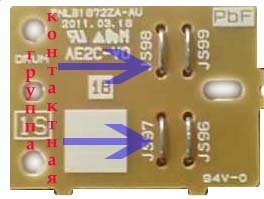 При установке картриджа с новым чипом, аппарат через контактную группу определяет, что между контактами сопротивление равно нулю. Для аппарата это означает, что установлен новый картридж, после отпечатка 10-20 страниц аппарат подает ток в 200 миллиампер и сжигает предохранитель F99. После того как предохранитель сгорел аппарат сбрасывает счетчик.
При установке картриджа с новым чипом, аппарат через контактную группу определяет, что между контактами сопротивление равно нулю. Для аппарата это означает, что установлен новый картридж, после отпечатка 10-20 страниц аппарат подает ток в 200 миллиампер и сжигает предохранитель F99. После того как предохранитель сгорел аппарат сбрасывает счетчик.
Ошибки и их решение.
ОШИБКА.
Самая популярная ошибка это ошибка — Вызов сервиса 17. Причина кроется в неправильном номинале предохранителя F99 в совместимом чипе. Аппарат физически не может пережечь предохранитель.
РЕШЕНИЕ.
1) Первое, что приходит в голову это заменить чип, но где гарантия, что новый чип будет рабочим? К счастью эту проблему можно решить малой кровью. После того как выскочила ошибка необходимо вручную удалить предохранитель с чипа и ввести команду на сброс памяти меню #9000*550 ok.
ОШИБКА
С ошибкой «проверьте картридж» на Panasonic KX-MB1500 наш сервисный центр столкнулся при установке нового совместимого китайского чипа. Далее были куплены наши Российские чип производства Delcopi, но и с ними ситуация была аналогичной. Причина столь странного поведения оказалась достаточно банальна, контактная группа аппарата просто не доставала до контактов чипа из за технической недоработки чипов и ладно бы это сделали китайцы, но вот наши то куда смотрели когда разрабатывали?
РЕШЕНИЕ
Решение достаточно простое, нужно нарастить контакты чипа в высоту на 1-2 мм. Для этого необходимо просто напаять олова на контакты до достижения нужной высоты.
Оптовые цены на сумму от 5 т.р. Бесплатная доставка от 30 т.р.
Выезд мастера и курьера в Москве! Доставка товаров по всей России. Мы работаем: Пн-Пт 09:00-19:00
Panasonic MB-1500 сброс ошибки «вызовите сервис 17»
После нескольких заправок картриджей Panasonic KX-FAT400A7 и KX-FAT410A7 обычно, на 2-й, аппарат начинает выдавать разного рода ошибки. Одна из них это «вызовите сервис 17».
Почему так происходит? На левой боковой крышке имеется чип
отсчитывающий количество отпечатанных страниц. После заправки
картриджа необходимо с помощью тонкого проводка диаметром менее 1 мм, можно использовать одну жилку от многожильного провода, замкнуть контакты на чипе как показано на рисунке. Далее при выключенном аппарате вставить картридж и включить аппарат на дисплее появится надпись ЖДИТЕ »»»»»»»»»»»»», примерно через минуту аппарат выйдет в готовность. Распечатываем примерно 20-30
страниц и аппарат вновь откажется печатать на дисплее появится
надпись «вызовите сервис 17». Снова выключаем аппарат и достаем
картридж, удаляем ранее установленную перемычку и вставляем картридж обратно. Включайте аппарат и теперь Ваша техника
готова к работе. Напоминаем, что все действия выполняются
в строгой последовательности и выполнением цикла выкл /вкл .
 Apple iPhone SE по супер низкой цене, всего 32000 рублей!
Apple iPhone SE по супер низкой цене, всего 32000 рублей!
Доставка бесплатно
Отправка в регионы
Оригинал Евротест
8 (495) 229-31-32
посмотреть
Принтеру Panasonic KX-MB1500 свойственно выдавать сбои после нескольких заправок или замены картриджа. На дисплеи появляется сообщение «Вызвать сервис 17». Почти всегда это оказываются не критичные и безобидные сбои, которые очень просто ликвидировать своими усилиями. Если вы недавно делали заправку картриджа KX-FAT400A7 для Panasonic KX-MB1500 и у вас появилось это сообщение, то данная статья поможет вам убрать эту ошибку из вашего МФУ.
Как сбросить счетчик в Panasonic KX-MB1500
Причина ошибки кроется в неисправной работе счетчика. Всё, что нужно, чтобы решить проблему — это сбросить его. Сделать это можно тремя способами:
Способ 1. Открыть панель управления принтером и с её помощью нее сбросить настройки на заводские. Чаще всего это решает проблему.
Способ 2. Или можете выключить МФУ, а затем включить его, одновременно зажав клавиши «Старт», «Стоп» и «ОК». Как результат, принтер должен перезагрузиться и заработать исправно.
Способ 3. Если уж ничего не помогло, значит проблема механического характера. Но и на неё есть простое решение. Слева на крышке принтера есть чип, который считает количество страниц — в нём-то и кроется проблема. После установки нового картриджа принтер должен пережечь переходник. Наша с вами задача — установить перемычку, которую принтер пережечь не сможет. Для этого нужно или заклеить счетчик металлическим скотчем, или замкнуть контакты тонкой проволокой.
Как заклеить перемычку:

Как замкнуть перемычку проволокой:

После этого нужно совершить действия в следующем порядке (обязательно выполняете все шаги поэтапно):
- Ваш аппарат должен быть выключенным;
- Установите картридж;
- Включите устройство;
- Надо подождать примерно 1 минуту и устройство будет готово к печати;
- Запускаем печать (распечатываете документ от 40 страниц и более) и дожидаемся появления ошибки «Вызовите сервис 17» (обычно появляется после 20 распечатанных страниц);
- Выключите устройство;
- Достаем картридж;
- Снимаем перемычку (про нее рассказывали выше);
- Устанавливаем картридж обратно;
- Включите устройство.
После этого ваш принтер будет работать исправно! Важно! выполнять все шаги в строгой последовательности – залог рабочего аппарата.

Сообщение — Вызвать сервис 17 — Panasonic KX-MB1500
При заправке картриджа KX-FAT400A7 от Panasonic KX-MB1500 для сброса счетчика некоторые соединяют контакты чипа (или делают еще какие-либо махинации). Это нужно, чтобы принтер «подумал» что установлен новый картридж. В нем контакты чипа соединены предохранителем с номиналом 0,15 А. МФУ подает ток на предохранитель и пережигает его. В этом момент сбрасывается счетчик. Если установлена перемычка, то пережечь ее не получиться и через несколько распечатанных страниц выходит сообщение — «вызвать сервис 17«. Для сброса необходимо удалить перемычку, соединяющую контакты чипа.
Сброс счетчика Panasonic KX-MB1500
Вариант 1. Сбросить настройки МФУ на заводские через панель управления принтером. В некоторых случаях этот способ срабатывает.
Вариант 2. Включить принтер с нажатыми кнопками СТАРТ + СТОП + ОК. МФУ перезагрузится и, скорее всего, будет дальше печатать.
Вариант 3. Установить перемычку. Необязательно паять. Можно просто накрутить тонкую проволоку или заклеить чип металлическим скотчем (самый простой вариант). МФУ почувствует новый картридж попробует пережечь перемычку. У него ничего не получиться и выйдет сообщение «вызвать сервис 17». Достаем картридж, убираем перемычку (откручиваем проволоку или снимаем скотч), вставляем картридж и печатаем.
Сброс сообщения “Барабан изношен. Замените картридж” на Panasonic KX-MB1500

В этой статье будет описан процесс сброса сообщения “Барабан изношен. Замените картридж” несколькими способами. Постараюсь изложить материал доступно и профессионально…
При заправке картриджа тонером, никаких действий по сбросу не требуется, но, через некоторое количество копий, примерно, каждые 3 тысячи, аппарат будет выдавать сообщение “Барабан изношен. Замените картридж”. В этом случае, можно приобрести и поставить новый картридж и сообщение уйдет автоматически, либо сбросить сообщение.
Способ первый. Предохранитель

Чтобы сбросить сообщение о замене извлекаем картридж, на нем снимаем боковую крышку и платку. Далее, параллельно резистору припаиваем новый предохранитель, чтобы аппарат его пережег, тем самым сообщение пропадет. Примерно так, главное — параллельно
Предохранители от 0,063 мА до 0,16 мА – работают, НО…попадаются и такие, которые не горят (предохранители нужны малой мощности). Из-за не перегорания предохранителя, аппарат выпадает в ошибку “ВЫЗВАТЬ СЕРВИС 17” (о сбросе этой ошибки см. “Способ второй”).
Способ второй. Перемычка
Способ опасный – можно вывести аппарат из строя.
Если нет предохранителя, как сбросить сообщение о замене картриджа? Необходимо установить перемычку между контактами картриджа, не разбирая его.
 У меня всегда под рукой металлический скотч. Что еще можно использовать кроме него, например, в домашних условиях: фольга для запекания, фольга от шоколадок или конфет, от пачки сигарет и т.д. Кроме того можно использовать тоненький медный или стальной волосок проволоки замкнув им контакты платы на картридже
У меня всегда под рукой металлический скотч. Что еще можно использовать кроме него, например, в домашних условиях: фольга для запекания, фольга от шоколадок или конфет, от пачки сигарет и т.д. Кроме того можно использовать тоненький медный или стальной волосок проволоки замкнув им контакты платы на картридже
Ставим картридж в аппарат, печатаем (до 60-ти страниц), дожидаемся сообщения “ ВЫЗВАТЬ СЕРВИС 17”.
Следующие действия:
- извлекаем картридж
- убираем перемычку
- ставим картридж обратно в аппарат
- закрываем переднюю крышку
- набираем на панели menu # 9000 * 550 OK, ждем 5 секунд. На экране появится набор символов. Внимание, если при наборе где-то ошиблись – жмем “Стоп” несколько раз или выкл./вкл. тумблером
- жмем “Стоп” 4 раза или выключаем аппарат с кнопки.
Все, аппарат должен выйти в готовность
Все способы сброса проверены на практике, подходят для Panasonic KX-MB1500 и KX-MB1520.
Если же у Вас возникли сложности, то наши специалисты всегда помогут, выполнят данную процедуру быстро и качественно.
